win10怎么改ip地址呢?越来越多的用户偏向使用win10系统,但对win10的一些操作还不是很了解,比如说win10怎么改ip地址呢?考虑到很多朋友还不清楚win10怎么改ip地址,本文就为大家带来win10怎么改ip地址的详细教程.
win10怎么改ip地址?win10系统现在已经比较成熟 , 性能和功能方面也更加完善 , 所以许多朋友都在使用win10系统 。 但是还是有不少用户还不清楚win10的一些操作变化 , 比如说有朋友不知道win10怎么改ip地址 。 那么win10如何改ip地址呢?接下来让小编给大家带来win10怎么改ip地址的详细教程 , 有兴趣的小伙伴们快来看看吧!
1、点击桌面右下角的网络图标 , 打开【网络和internet设置】 。
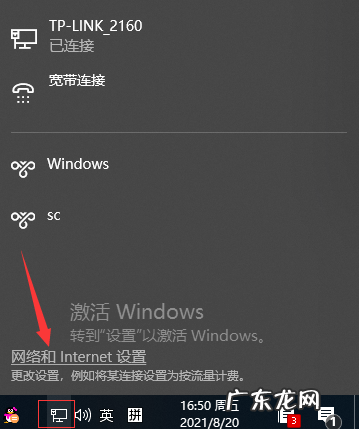
文章插图
2、点击【更改适配器选项】 。
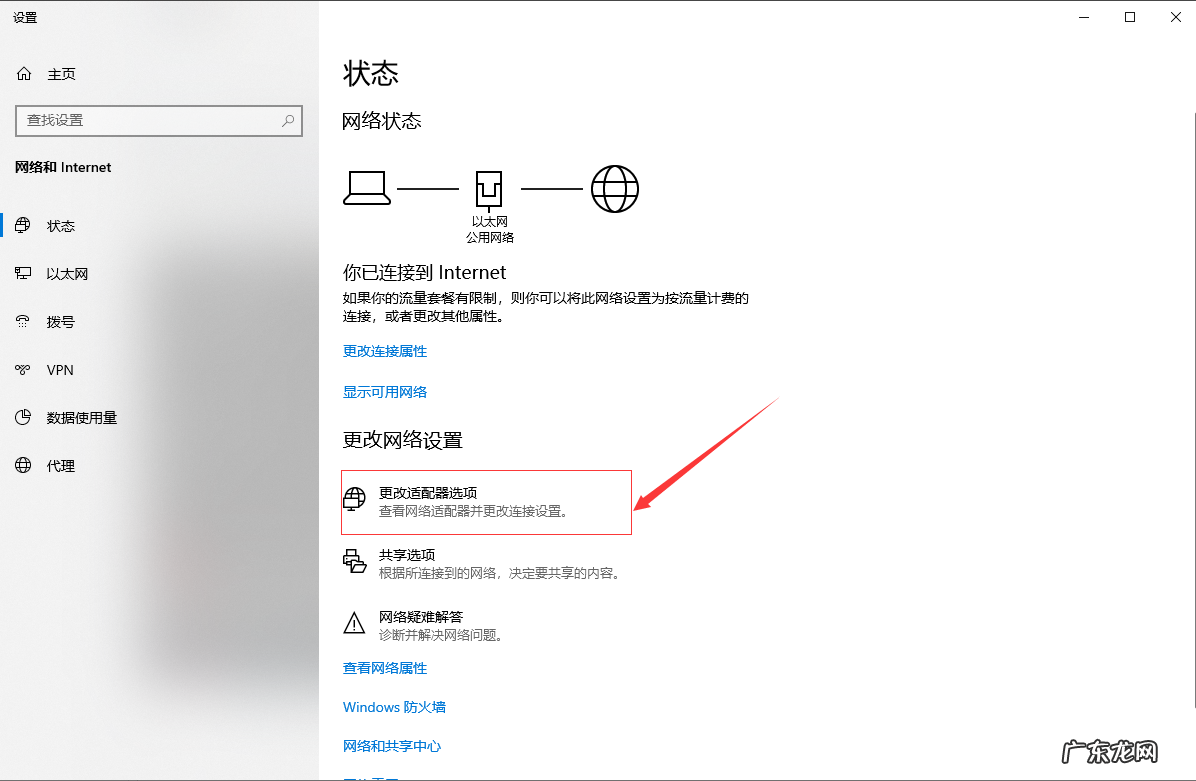
文章插图
3、点击【以太网】 , 鼠标右击选择 。
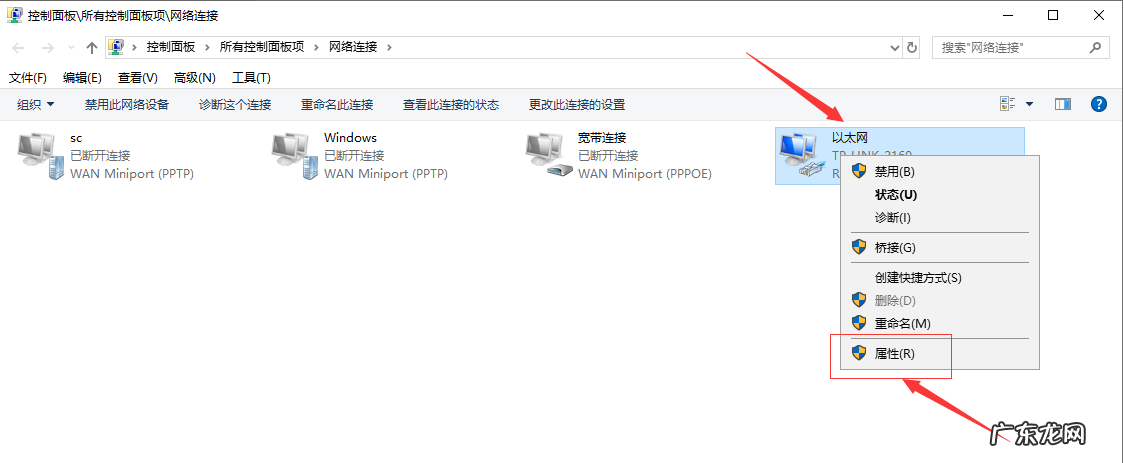
文章插图
4、点击【internet协议版本4】 , 再点击【属性】 。

文章插图
【win10改ip地址 win10怎么改ip地址的详细教程】5、点击【使用下面的IP地址】 , 再输入IP , 子网掩码 , 网关等信息 , 点击确定即可 。
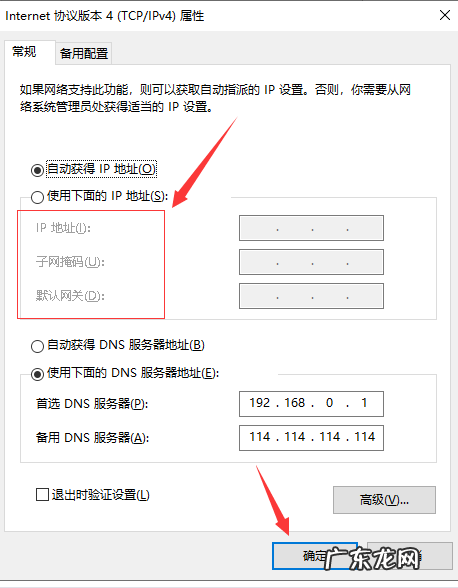
文章插图
以上就是小编为大家整理的win10怎么改ip地址的详细教程 , 怎么样?是不是很简单呢 。 希望大家看了都能学会win10怎么改ip地址 , 能够更好地使用windows10系统 。
- nvidia显卡驱动安装教程 win10显卡驱动怎么更新的详细教程
- 安全模式下一键还原 win10怎么进安全模式的详细教程
- 华硕笔记本如何重装系统win10 华硕一键重装系统win10的步骤教程
- win10怎么彻底卸载CAD win10怎么卸载软件的步骤教程
- win10搜索框打开后关不掉 教你win10搜索框怎么关闭
- windows安全中心怎么打开 win10安全中心怎么关闭的步骤教程
- 打印机连接电脑但是打印不了 演示电脑win10怎么添加打印机
- win10专业版无法激活 教你怎么永久激活win10专业版系统
- win10强制更新骂声一片 win10怎么关闭自动更新
- win10设置不休眠无效 教大家win10怎么设置屏幕不休眠的方法
特别声明:本站内容均来自网友提供或互联网,仅供参考,请勿用于商业和其他非法用途。如果侵犯了您的权益请与我们联系,我们将在24小时内删除。
